Um hotspot é uma conexão de internet que tem uma localização física. O que isso significa basicamente é que um local físico específico permite que você se conecte à Internet. É um termo que tem significados diferentes em contextos diferentes. Refere-se a um local físico que lhe dará acesso à Internet, mas isso foi quando a tecnologia sem fio não era uma coisa. Agora, você tem internet em movimento e isso significa que os hotspots não estão confinados a locais físicos. Qualquer dispositivo portátil que possa se conectar à internet pode se transformar em um hotspot. Você também pode usar VPNs para hotspots se quiser privacidade extra.

últimas postagens
Hotspot móvel
Os pontos de acesso eram uma coisa simples e não controversa, desde que fossem apenas o equivalente a redes WiFi públicas. Com a conectividade sem fio, as coisas mudaram e o termo hotspot móvel tornou-se lugar comum. Um hotspot móvel é basicamente uma rede à qual vários dispositivos podem se conectar e você pode levar essa conexão a qualquer lugar.
A diferença, porém, é que os telefones celulares dependem de provedores de rede como AT&T e T-Mobile para alimentar a conexão com a Internet. O telefone torna essa conexão disponível para outros dispositivos. Isso resulta em muito congestionamento de rede e poucos provedores de rede ficaram muito animados com isso. Quando os smartphones se tornaram capazes de se tornar hotspots móveis, os provedores de rede não ficaram muito felizes com isso e bloquearam o recurso o máximo que puderam. Essa foi uma das principais razões pelas quais os proprietários de iPhones desbloquearam seus telefones e os usuários do Android fizeram root em seus dispositivos.
Desde então, os provedores de rede facilitaram e criar um hotspot móvel em um iPhone ou telefone Android é incrivelmente fácil, sem necessidade de jailbreak ou root. Da mesma forma, os laptops agora podem se tornar hotspots móveis se tiverem uma placa de rede ou podem usar sua rede WiFi ou Ethernet para criar um hotspot. É claro que a intensidade do sinal varia porque seu telefone ou laptop não é tão poderoso quanto um roteador.
Conectando-se a pontos de acesso
Conectar-se a hotspots é mais ou menos o mesmo que conectar-se a qualquer rede WiFi. Às vezes, você pode ter que aceitar alguns termos e condições. Os pontos de acesso não estão abertos a todos para se conectarem; você pode definir senhas para garantir que apenas usuários autorizados possam se conectar a ele, portanto, além de aceitar os termos, você precisará inserir uma senha.
Windows 7, 8/8.1, 10, iOS, Android e macOS permitem que você crie pontos de acesso em seu dispositivo. Se você usar seu telefone iPhone ou Android para criar um ponto de acesso e estiver usando seus dados de rede, qualquer pessoa que se conectar ao seu ponto de acesso também usará o mesmo plano de dados.
Há duas maneiras de se conectar a um hotspot; sem fio ou com fio. Com hotspots criados em um telefone, apenas um dispositivo pode se conectar por meio de um fio, mas outros dispositivos podem se conectar sem fio. Quando você se conecta a um ponto de acesso sem fio, tudo o que você precisa fazer é abrir o aplicativo Configurações no telefone, tocar em redes WiFi e procurar o ponto de acesso para se conectar a ele.
Criando pontos de acesso
Windows 10
Criar um hotspot móvel no Windows 10 é ridiculamente fácil. Toque no atalho de teclado Win+A para abrir a Central de Ações. Clique na opção Expandir na parte inferior e procure por ‘Hotspot móvel’. Clique nele para ativar um ponto de acesso.
Seu laptop ou tablet agora é um hotspot móvel, mas qualquer pessoa que queira se conectar a ele precisará da senha. Para acessar o painel de configurações que fornece a senha, o caminho mais rápido é abrir o Centro de ações novamente. Clique com o botão direito do mouse no botão Mobile Hotspot e selecione ‘Ir para configurações’.
O painel de configurações fornecerá a senha que você precisa compartilhar com qualquer pessoa que queira se conectar a ela. Você também pode optar por permitir conexões via WiFi ou Bluetooth.
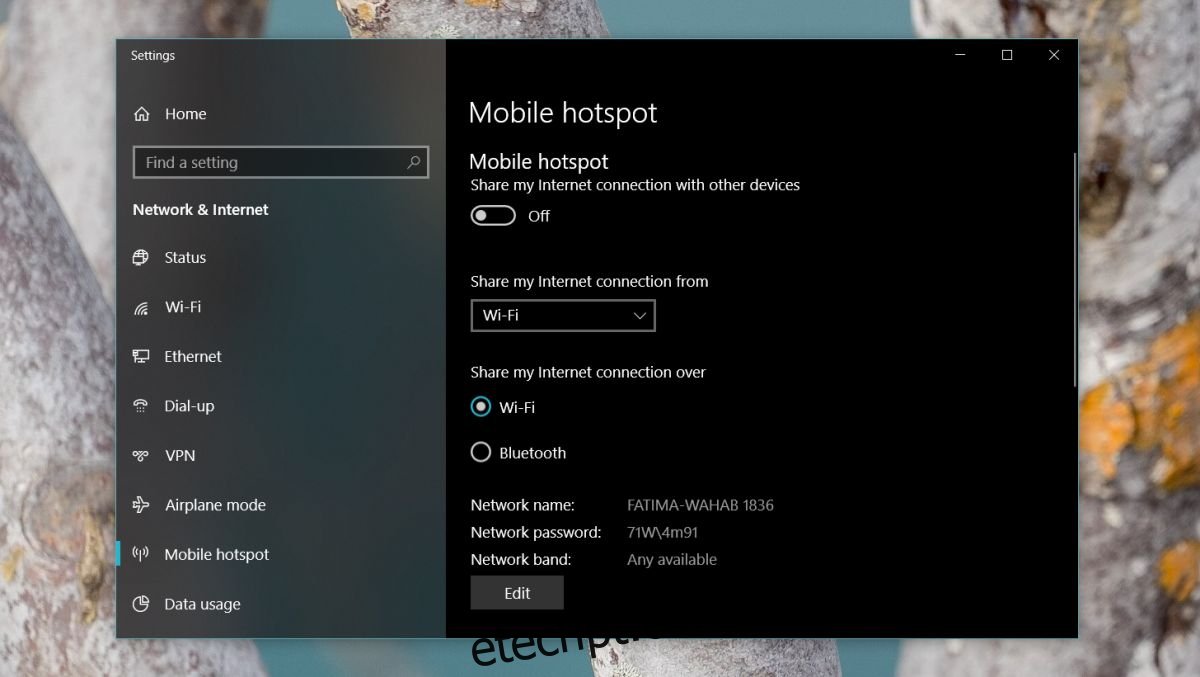
Mac OS
Abra as Preferências do Sistema e clique em Compartilhamento. Na coluna à esquerda, selecione Compartilhamento de Internet na lista de serviços. Selecione como você deseja ativá-lo, ou seja, via WiFi, Bluetooth, Ethernet, etc., e ligue-o.
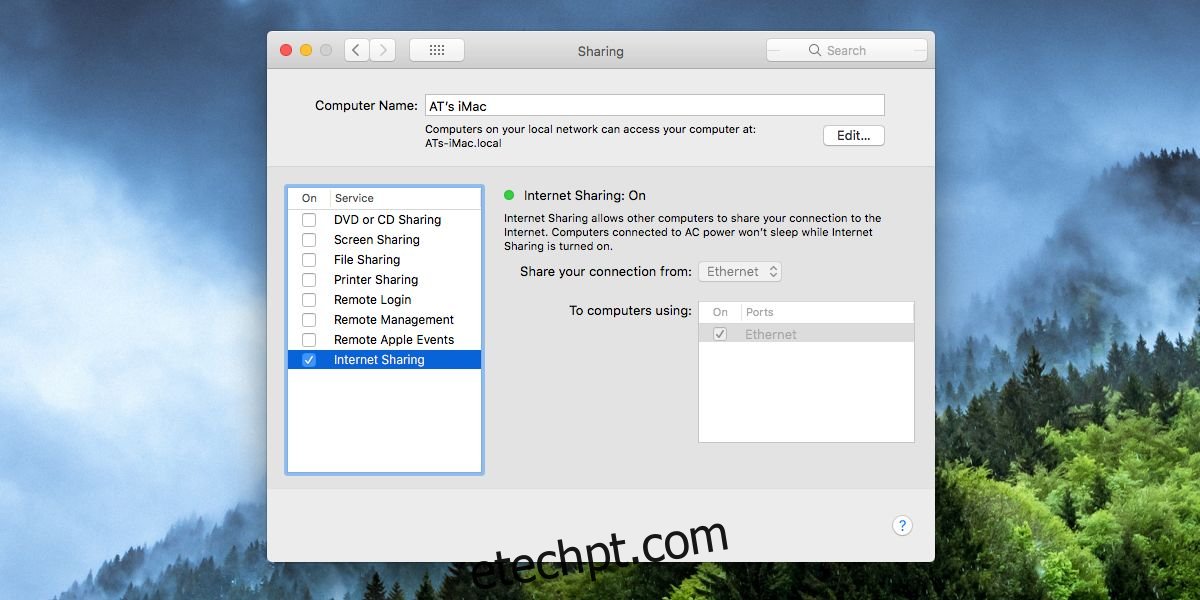
iOS
Abra o aplicativo Configurações e procure por Hotspot pessoal. Toque nele e ative o botão Personal Hotspot. A mesma tela possui uma senha que você precisa compartilhar com quem precisar se conectar a ela. Você pode alterar a senha se quiser.
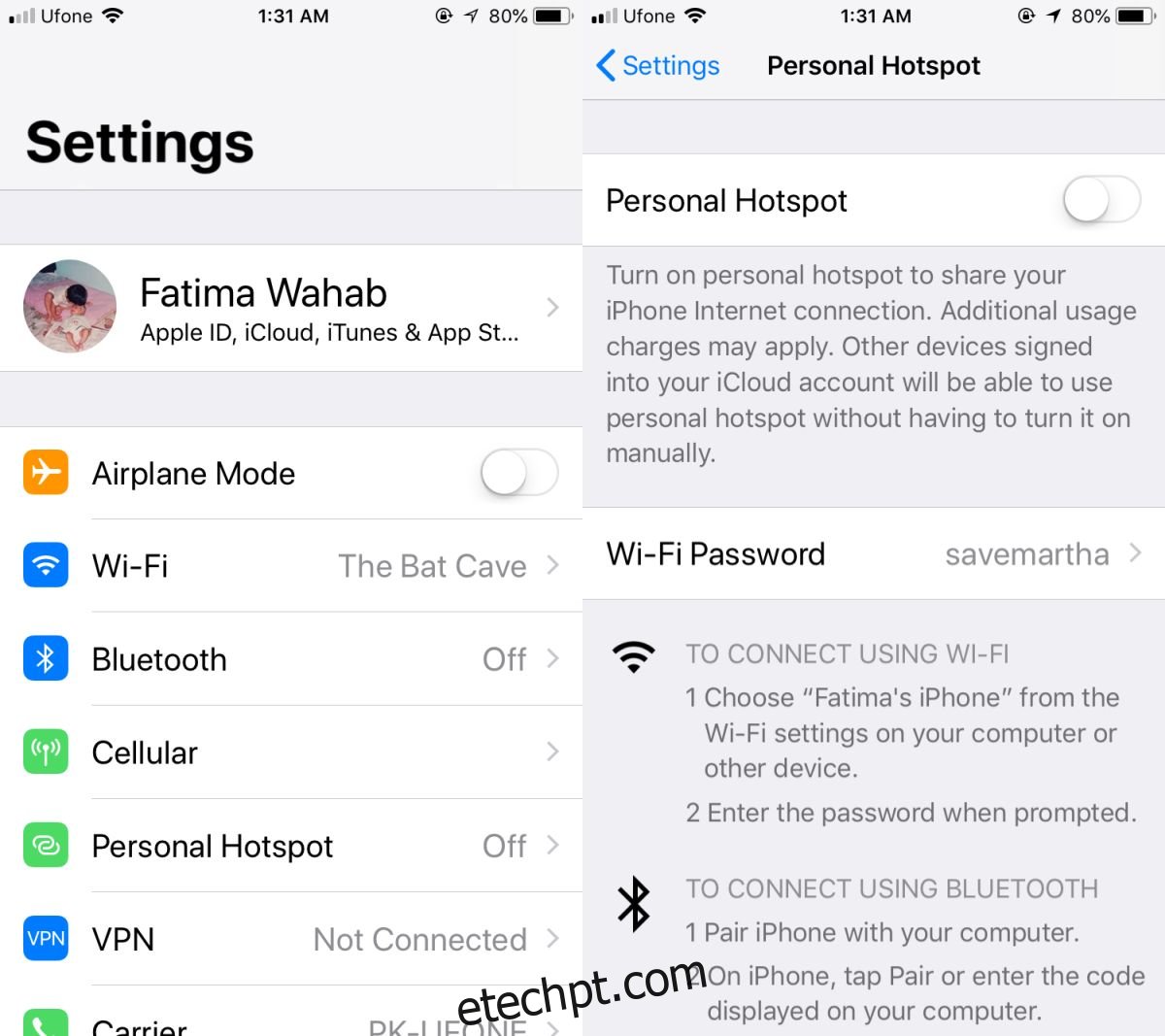
Android
Abra o aplicativo Configurações e toque em Rede e Internet. Toque em Ponto de acesso e tethering. Ative o modo em que você deseja ativar o ponto de acesso. Você pode editar o nome do hotspot WiFi e sua senha.
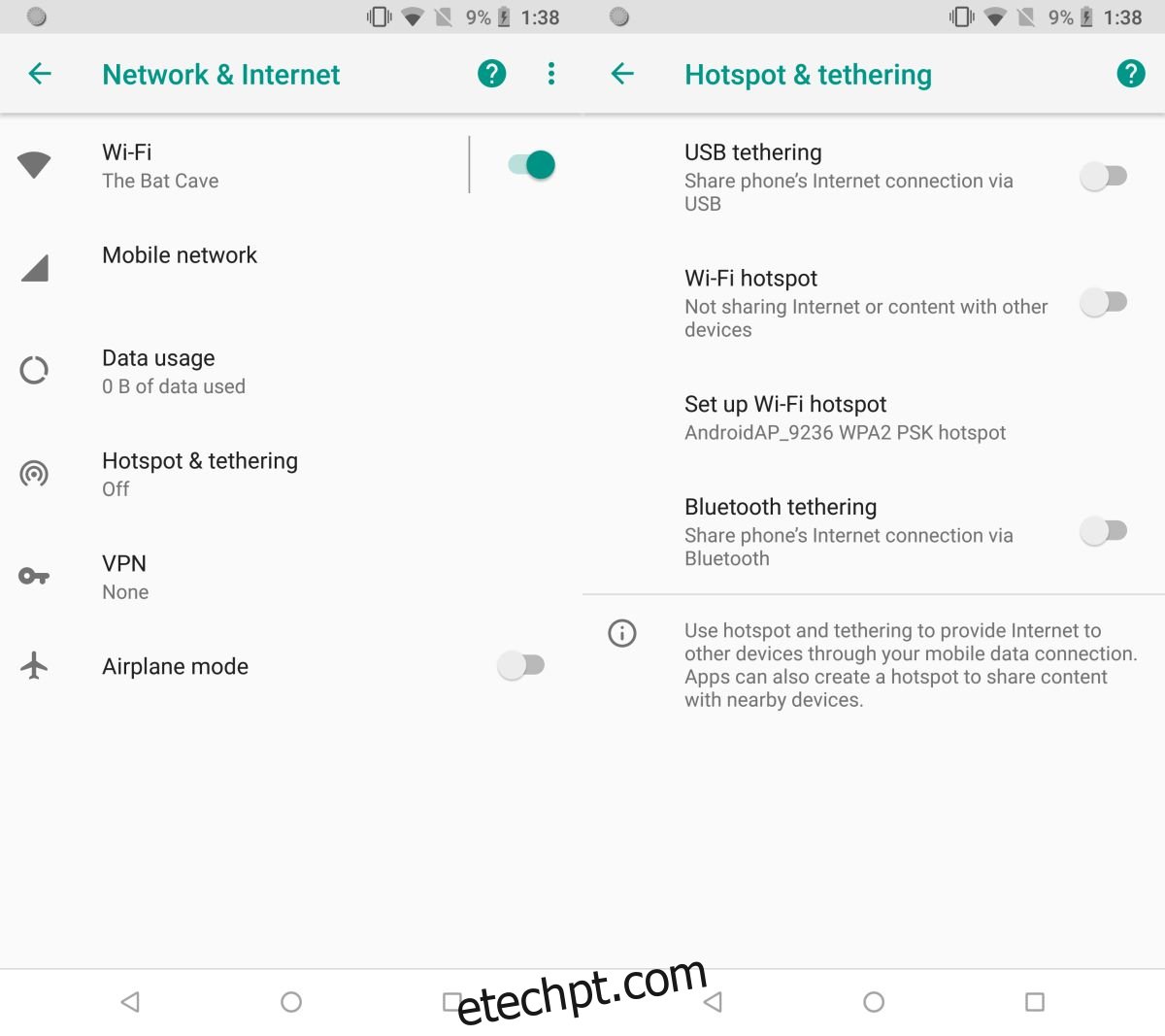
Linux
Para obter instruções sobre como configurar um hotspot no Linux, confira este post.
Limites e restrições de dados
Os provedores de rede facilitaram a funcionalidade do hotspot e não exigem mais que os fabricantes de dispositivos bloqueiem o recurso no nível do sistema operacional. Eles ainda têm limites de dados e largura de banda, portanto, se você usar sua rede móvel para criar um ponto de acesso móvel, certifique-se de que seu provedor de rede não cobrará mais por isso ou bloqueará seu serviço.

